Annonse
La oss stille forventningene fra begynnelsen her: dette er ikke et innlegg om hvordan jeg brukte iPad-appen formere seg ($ 4,99) for å lage fantastiske kunstverk, fordi hvem bryr seg. I stedet er det et innlegg om hvordan en $ 5-app kan vekke en følelse av undring selv hos noen som ikke er grafisk tilbøyelig, og hvordan nøyaktig tegning på din iPad (iPad Mini, i mitt tilfelle) kan føles nesten like bra som den ekte avtale.
Jeg skal ta deg med på en omvisning i Procreate (sist omtalt på MakeUseOf Bortskjem den digitale artisten i deg med Procreate For iPad [Giveaway] Les mer langt tilbake i 2011), og viser deg en app som gjør det riktig: Pakk masse kraft i et grensesnitt som forblir enkelt å bruke.
Lage vakker kunst på iPad-en? Høres bra ut!
Mens nettleserbaserte apper som deviantArt muro er morsomme å bruke, samhandler de fleste brukere med dem ved hjelp av en mus eller pekeplate. Å bruke en iPad for å tegne er mye nærmere den faktiske opplevelsen av å tegne på papir, og visstnok gjøre kreasjoner som dette lettere å oppnå:
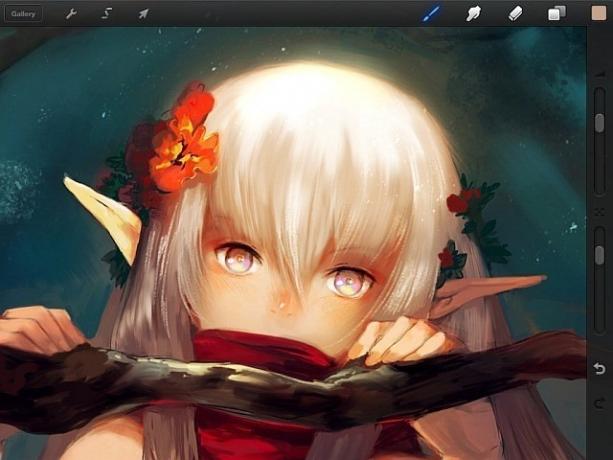
Dette er et av eksemplene som leveres med Procreate. Selv om det ikke eksplisitt sier at disse nydelige kreasjonene ble laget med Procreate, synes jeg det var troverdig etter å ha spilt med appen.
Børster, farger og smøring
Å sette maling på lerret er kjernen i maleriet, og det er her Procreates kraftige børstemotor kommer inn. "Børstemotor" høres ut som et buzzword, men ingen andre navn vil passe til den overveldende rekken av naturlige mediebørster Procreate tilbyr, hver med sine mange tilpasninger. Det starter enkelt nok, med et trykk på ikonet Børste-verktøylinjen:
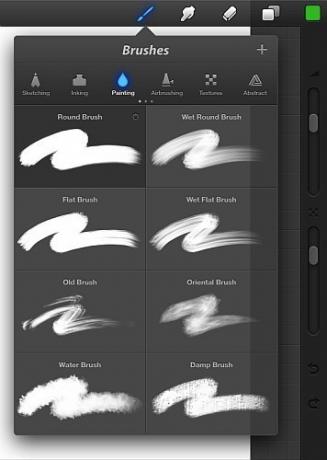
Børster-menyen, vist over, har ikke mindre enn tre tabbesider for totalt 15 børstesett, hver med åtte børster. Noe rask mental matematikk (egentlig ikke, jeg brukte en kalkulator) viser appskipene med 120 børster. Det ville vært imponerende i seg selv, men da får vi til at hver børste kan tilpasses på mange måter:
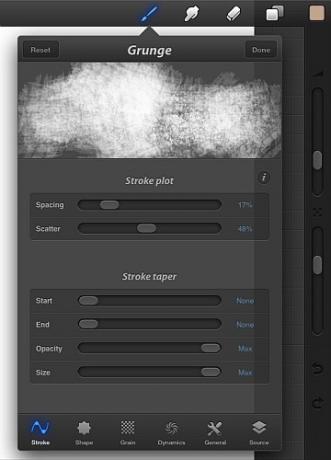
Over ser vi Grunge-børsteinnstillingsruten, med ikke mindre enn seks glidebrytere. Legg merke til at det bare er den første av seks innstillingsruter for den ene børsten. Overveldet ennå?
I sannhet skal du ikke være det: det gjør du ikke ha for å fikle med innstillingene for å begynne å male. Procreate prøver å antyde dette ved hvor dypt det hekker innstillingene. Du må bore ned flere nivåer av hierarki for å begynne å finjustere ting. I stedet ville det være lettere å bare velge en pensel og begynne å male. De fleste kan gjøre noe som dette:

Jeg bare tok hver malerbørste, la den på lerretet og så hva som skjedde (og kunne da ikke motstå trangen til å krangle med noen av blyantbørstene også).
Hvis du bestemmer deg for å gå så langt som å tilpasse individuelle børsteinnstillinger, tilbyr Procreate litt innebygd dokumentasjon for å hjelpe deg med å finne ut hva som er hva:

Det eneste andre du trenger før du begynner å male er å velge en farge, og Procreises fargevalger er grei og morsom å bruke:

Å sette maling på lerretet er bare en del av arbeidet: Naturlige medier blander ofte ny maling med det som allerede er på lerretet ved å smøre og skrape. Det er her smøreverktøyet kommer inn:

Smøreverktøyet bruker den samme samlingen med børster som du finner på børsteverktøyet, med en vri: de vil ikke legge til noen ny maling på lerretet. I stedet samhandler disse børstene bare med det som allerede er i det nåværende laget.
Lag og utvalg
Nå ville det være et godt tidspunkt å dekke lag - et av armaturene til enhver seriøs grafikk-app. Slik introduserer Procreate deg til konseptet:

Akkurat som i Photoshop, kan du stille inn fargeblandingsmodus for hvert lag og bruke lag for å selektivt endre utseendet på maleriet:

Å gjøre slike selektive endringer krever vel, velg områder av maleriet ditt. Dette er et av få områder der den fine motoriske kontrollen som følger med bruk av mus, virkelig mangler: Å bruke en pekepenn eller fingeren for å gjøre valg er ikke like nøyaktig.
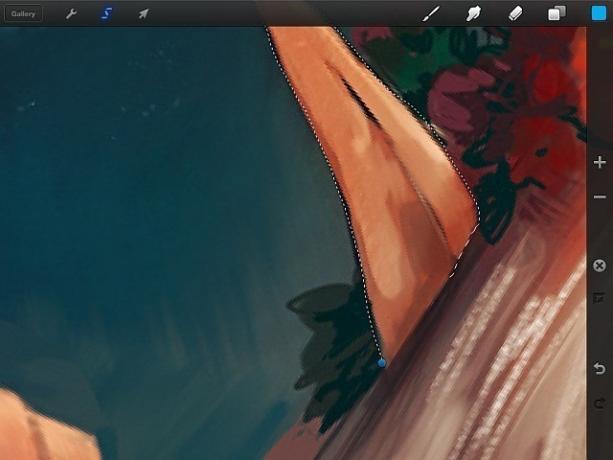
Jeg klarte på en måte å velge den ørens ør, mer eller mindre, men ikke på noe nivå som vil tillate meg å virkelig manipulere det uten å påvirke resten av kunsten rundt det:

Husk at dette er et klønete forsøk på valg, og du kan bli mye ynskere enn det. Procreate har et helt utvalg tutorial på nettet, og viser det er mulig å få et høyt nøyaktighetsnivå - og til og med fjær utvalget ditt.
Det vil ikke gjøre deg til artist, men du vil ha det moro å prøve
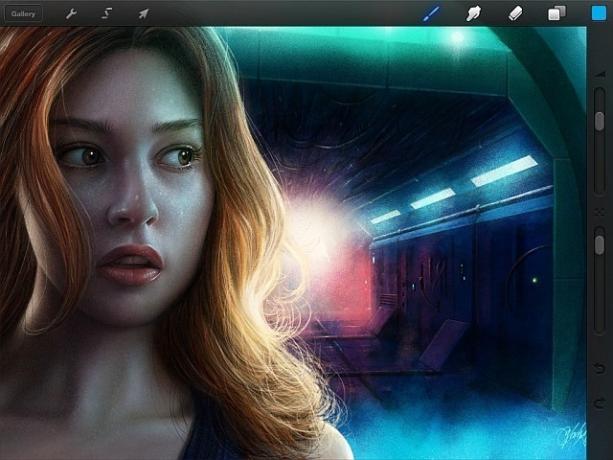
I denne kjappe lille turen ønsket jeg hovedsakelig å gi deg en følelse av hva som er mulig med Procreate, og hvorfor du virkelig skulle prøve det hvis du har en iPad. Selv om du ikke ender opp med å skape fryktinngytende inspirerende kunstverk, vil du sannsynligvis ha det gøy å prøve. Den eneste egenskapen jeg virkelig savnet, er mangelen på en anstendig algoritme for palmedeteksjon, noe som betydde at jeg ikke kunne hvile hånden på skjermen mens jeg jobbet. Jeg måtte hele tiden holde pekepinnen over iPaden, som kan bli slitsom etter hvert.
Bortsett fra den mindre ulempen, er Procreate virkelig en fantastisk app.
Nedlasting:formere seg ($4.99)
Bruker du Procreate, eller er du mer interessert i apper som? Papir Hvorfor tegne- og skissepapir-papiret vant Apples iPad-app for 2012Skisse- og tegne-appen, Paper, vant nylig Apples 2012 iPad App of the Year Award, og det er veldig lett å se hvorfor. Selv om du ikke er kunstner, men er en ekte fan ... Les mer ? Kanskje du bare trives håndskrift på iPad-en din Gjør iPaden din til et sant skriveverktøy med disse bærbare appeneFor meg er iPad den ultimate enheten for papirløs lesing, skriving og fototitting. Den komfortable visningsstørrelsen på iPad gjør den til en perfekt elektronisk notisbok for å lese ebøker, PDF-er, skrive korte e-poster, ... Les mer heller enn å tegne. Gi meg beskjed i kommentarene, og del gjerne lenker til kunstverkene dine!
Bildetillegg: iPad Via PlaceIt


